在ie浏览器中如何设置默认主页(电脑浏览器如何设置主页)

ie浏览器设置主页的方法非常简单。下面由小编为你整理了ie浏览器怎么设置浏览器主页的相关方法,希望对你有帮助!
ie浏览器设置浏览器主页的方法一1.打开IE浏览器,找到浏览器顶部的“工具”
备注,由于笔者的是比较旧的版本,工具在右边,一般大家都直接在顶部即可找到!

2.由于无法截图,接下来是找到“internet选项”设置按钮,一般快捷键是连续输入两次字母“O”即可!
3.打开之后,输入你需要设置为主页的网址,最后一步是点击确定,达到保存的效果!

首先点击IE浏览器右上角的设置按钮,就是那个齿轮样的东西。
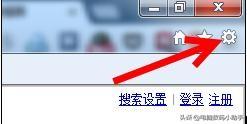
然后在弹出的菜单中选择“Internet选项”。

在Internet选项窗口中找到主页的选项,在这里显示的是你当前设置的主页,你可以改成任何你想要设置的主页。

如果你想使用IE浏览器当前打开的页面作为主页,就点击“使用当前页”;如果你想使用浏览器默认的主页,点击“使用默认值”;当然你也可以使用空白页作为你的浏览器主页。

以上就是为大家分享的如何设置浏览器主页的方法,希望对你有帮助,大家有什么疑问可以在评论区留言!
,免责声明:本文仅代表文章作者的个人观点,与本站无关。其原创性、真实性以及文中陈述文字和内容未经本站证实,对本文以及其中全部或者部分内容文字的真实性、完整性和原创性本站不作任何保证或承诺,请读者仅作参考,并自行核实相关内容。文章投诉邮箱:anhduc.ph@yahoo.com






